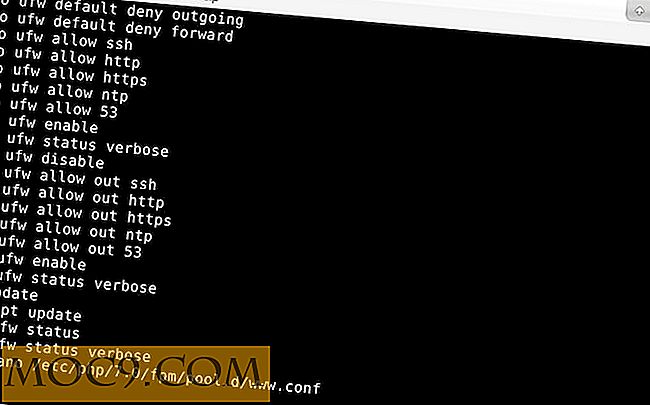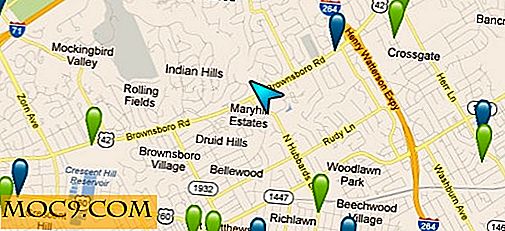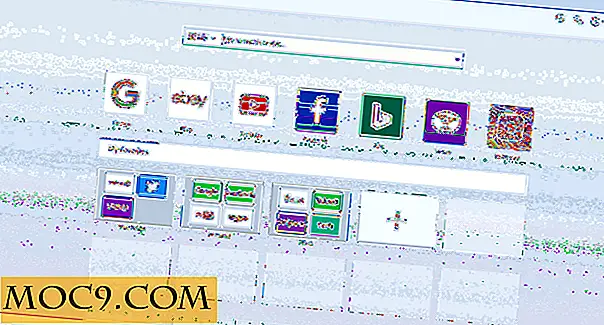Πώς να μετατρέψετε τη βιβλιοθήκη φωτογραφιών σας σε βίντεο
Κάθε φορά που επιστρέφω από οικογενειακό ταξίδι, το πρώτο πράγμα που κάνω είναι να συνδέσω τη ψηφιακή φωτογραφική μηχανή μου στον υπολογιστή και να αντιγράψω όλες τις φωτογραφίες στο σκληρό δίσκο μου. Αλλά το μόνο πρόβλημα που αντιμετωπίζω τακτικά σχετικά με αυτές τις φωτογραφίες είναι όταν τα υπόλοιπα μέλη της οικογένειας ζητούν να δουν το ίδιο στον υπολογιστή μου. Σκοτώνει το χρόνο μου, καθώς πρέπει να καθίσω και να ανοίξω τις φωτογραφίες μία προς μία, ενώ άλλοι τις βλέπουν.
Ένα άλλο πρόβλημα είναι ότι άλλα μέλη της οικογένειάς μου δεν ξέρουν πώς να λειτουργούν το φορητό υπολογιστή μου και κάθε φορά που είμαι μακριά από το σπίτι, δεν μπορούν να δουν τις φωτογραφίες.
Τότε σκέφτηκα - "Περιμένετε, γιατί να μην καίνε αυτές τις φωτογραφίες σε μια μονάδα DVD ως βίντεο, έτσι ώστε τα μέλη της οικογένειάς μου να μπορούν να τα παρακολουθήσουν στην τηλεόραση. Μπορούν να παρακολουθήσουν όλες τις φωτογραφίες εν απουσία μου και δεν χρειάζεται να χρησιμοποιήσω τον υπολογιστή καθόλου. "
Έτσι ουσιαστικά υπάρχουν δύο βήματα:
1. Χρησιμοποιήστε μια εφαρμογή λογισμικού για να δημιουργήσετε ένα βίντεο από μια δέσμη φωτογραφιών.
2. Κατεβάστε το βίντεο σε μονάδα CD ή DVD.
Εδώ είναι δύο δωρεάν προγράμματα τα οποία μπορούν να χρησιμοποιηθούν για τη δημιουργία βίντεο από μια μεγάλη συλλογή φωτογραφιών:
PhotoFilmStrip
Το PhotoFilmstrip είναι το ευκολότερο πρόγραμμα που μπορείτε να χρησιμοποιήσετε για να δημιουργήσετε ένα βίντεο από μια συλλογή φωτογραφιών. Αφού εγκατασταθεί η εφαρμογή, ανοίξτε το πρόγραμμα και πατήστε " Control + I " για να εισαγάγετε όλες τις εικόνες, όπως φαίνεται παρακάτω:

2. Αυτό θα ανοίξει το παράθυρο επεξεργασίας όπου μπορείτε να ρυθμίσετε τη θέση των εικόνων στο βίντεο. Απλά σύρετε και αποθέστε τις εικόνες για να τις τοποθετήσετε με την ακολουθία που θέλετε:

Στο παράθυρο προεπισκόπησης, μπορείτε να προσαρμόσετε την ανάλυση εξόδου του βίντεο σύροντας τον κέρσορα στο περίγραμμα της επιλεγμένης εικόνας. Η επεξεργασία μπορεί να γίνει στο αριστερό παράθυρο ενώ η προεπισκόπηση εμφανίζεται στα δεξιά.
Στη συνέχεια, μπορείτε να προσθέσετε υπότιτλους και λεζάντες σε μια φωτογραφία και να ορίσετε τη διάρκεια της εικόνας στο βίντεο, όπως φαίνεται παρακάτω:

Όταν τελειώσετε με όλες τις ρυθμίσεις, βεβαιωθείτε ότι έχετε αποθηκεύσει το συνδυασμό ως αρχείο έργου από το Αρχείο> Αποθήκευση ως. Αυτό θα είναι χρήσιμο όταν θέλετε να προσθέσετε αργότερα περισσότερες φωτογραφίες στο έργο και ίσως θέλετε να προβάλλετε το βίντεο από την αρχή.
Για να προβάλετε το βίντεο, κάντε κλικ στο μικρό εικονίδιο "Δεξιά" και επιλέξτε τις ρυθμίσεις έργου ως VCD. Στη συνέχεια, καθορίστε τον κατάλογο εξόδου και πατήστε το πλήκτρο "Έναρξη".

Όλα έτοιμα, οι εικόνες θα συνδυαστούν σε ένα αρχείο βίντεο και θα αποθηκευτούν στη θέση που έχετε ορίσει. Όταν ολοκληρωθεί η απόδοση, κάντε διπλό κλικ στο αρχείο βίντεο και μπορείτε να προβάλετε το βίντεο στο Windows Media Player ή σε οποιοδήποτε άλλο media player της επιλογής σας.

Windows Movie Maker
Εάν θέλετε να προσθέσετε περισσότερα εφέ στην ταινία, ένα άλλο μεγάλο πρόγραμμα που αξίζει να δοκιμάσετε είναι το Windows Movie Maker. Το Windows Movie Maker είναι διαθέσιμο στα Windows XP, Windows Vista και Windows 7 από προεπιλογή, μπορείτε επίσης να κάνετε λήψη της πιο πρόσφατης έκδοσης από τον ιστότοπο του Windows Live Essentials.
Το πλεονέκτημα της χρήσης του κατασκευαστή ταινιών είναι ότι εκτός από τις εικόνες, μπορείτε επίσης να προσθέσετε αρχεία βίντεο, μουσική υποβάθρου, να προσθέσετε εφέ τίτλου, ήχους και εφέ μετάβασης σε μεμονωμένα κλιπ. Ακολουθούν τα βήματα για τη δημιουργία της ταινίας χρησιμοποιώντας το Windows Movie Maker:
1. Κάντε κλικ στο κουμπί "Προσθήκη βίντεο και φωτογραφιών" και εισαγάγετε όλα τα αρχεία πολυμέσων στον κατασκευαστή ταινιών, όπως φαίνεται παρακάτω:

2. Στη συνέχεια, μπορείτε να εισαγάγετε ένα αρχείο wav ή MP3 που θα αναπαραχθεί ως φόντο ταινίας:

3. Για να προσθέσετε προσαρμοσμένες κινούμενες εικόνες στα μεμονωμένα κλιπ εικόνων, μεταβείτε στην καρτέλα "Κινούμενη εικόνα" και εφαρμόστε ένα εφέ κίνησης. Υπάρχουν διαφορετικά αποτελέσματα από τα οποία μπορείτε να επιλέξετε - προεπιλογή, διάλυση, κινηματογραφική προβολή και αποκαλύψεις.

Μπορείτε να επιλέξετε να εφαρμόσετε την κινούμενη εικόνα σε ένα κλιπ ή σε όλα τα κλιπ που έχουν προστεθεί στο έργο.
4. Στη συνέχεια, μεταβείτε στην καρτέλα "Οπτικά εφέ" και εδώ μπορείτε να προσθέσετε διάφορα εφέ χρώματος στα κλιπ. Οι επιλογές είναι - Μαύρο και άσπρο, σέπια, κινηματογραφικές, διαλύονται και ούτω καθεξής.

5. Όταν τελειώσετε προσθέτοντας όλα τα οπτικά εφέ και τις μεταβάσεις εικόνας, μεταβείτε στην καρτέλα "Έργο" και επιλέξτε τη μορφή εξόδου είτε ως ευρεία οθόνη (16: 9) είτε ως τυπική (4: 3) μορφή.

6. Σχεδόν τελείως, τώρα έχετε τρεις επιλογές:
- Δημοσιεύστε την ταινία στο λογαριασμό σας YouTube, Facebook, Skydrive ή Flickr
- Αποθηκεύστε την ταινία στον υπολογιστή σας.
- Κάψτε την ταινία σε ένα CD / DVD.

Αφού ολοκληρωθεί η απόδοση της ταινίας, μπορείτε να χρησιμοποιήσετε το Nero ή άλλα προγράμματα για να εγγράψετε ταινία σε μια μονάδα CD ή DVD.
Χρησιμοποιήσατε οποιοδήποτε άλλο εργαλείο για να δημιουργήσετε μια ταινία χρησιμοποιώντας ένα σύνολο εικόνων; Μοιραστείτε τις ιδέες σας στα σχόλια.